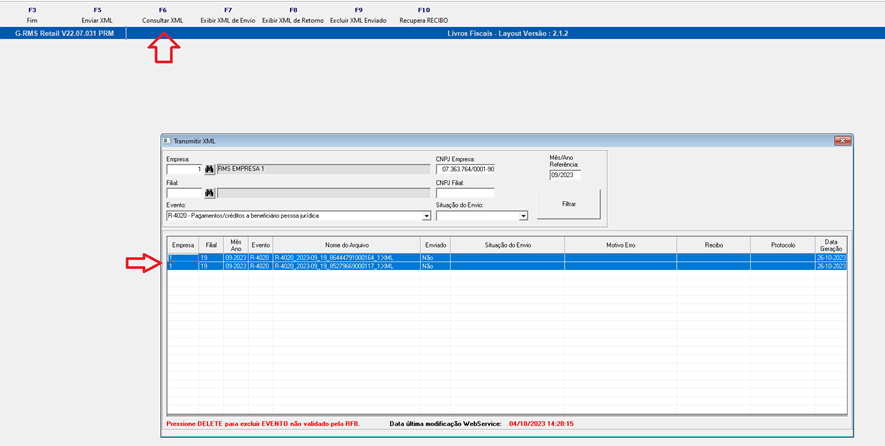Histórico da Página
...
1) Executando arquivo RegistroReinf.bat;
2) Registrando a DLL manualmente, conforme descrito abaixo:
2.1) copiar o arquivo RegAsm.exe da pasta "\Windows\Microsoft.NET\Framework" para a pasta EXE (executáveis do RMS);
2.2) dentro da pasta EXE (executáveis do RMS) executar Executar os seguintes comandos: 1)
- RegAsm.exe
...
- DllComunicaoWSReinf.dll /unregister
Exemplo: RegAsm.exe C:\RMS\WRMS\SSASWRMSDE01\V5681\EXE\DllComunicaoWSReinf.dll /unregister2)
- RegAsm.exe
...
- DllComunicaoWSReinf.dll /tlb
Exemplo: RegAsm.exe C:\RMS\WRMS\SSASWRMSDE01\V5681\EXE\DllComunicaoWSReinf.dll /tlb
observação: onde a palavra Pasta, significa apasta EXE onde estão os arquivos executáveis do RMS.
Configurações do VGLREINF
Painel de Controle
A parametrização do EFD-Reinf é feita através do Painel de Controle nessa opção será possível configurar as Agendas/CRFs por Evento, especificar o Tipo de Versão e o Tipo de Ambiente. Para realizar o envio do arquivo XML com a Receita Federal, é necessário realizar as seguintes tarefas:
a) Ao clicar na opção F7 o sistema exibirá a tela referente ao Painel de Controle, conforme figura abaixo.
Esta é uma opção fundamental para realizar a importação das notas fiscais para as tabelas do EFD-Reinf. É Nessa opção que o usuário irá associar as Agendas com os seus respectivos CRFs para os Tipos de Eventos.
O usuário tem que ter permissão de administrador para executar os comandos acima.
e) Na opção (F8) - Configurar Ambiente, pode-se configurar Empresa, Filial e Período que serão utilizados na apuração do período, ou seja, com essa configuração ativa, evita-se que o usuário tenha que colocar Empresa, Filial e Período de Referência durante a utilização do Reinf.
f) No menu Painel de Controle selecionar a opção Tipo de Apuração. Essa configuração é utilizada na importação dos eventos R-4010 e R-4020.
Para a parametrização pela tabela contábil utilize:
Tabela Contábil
Para IRRF
Se a tabela contábil estiver com "S" ou "N" será tratado o fato Gerador como o Recebimento da nota.
Para PIS/COFINS
Se a tabela contábil estiver com "R" será tratado o fato Gerador como o Recebimento da nota.
Se a tabela contábil estiver com "P" será tratado o fato Gerador como o Pagamento da nota.
Para CSLL
Se a tabela contábil estiver com "S" será tratado o fato Gerador como o Recebimento da nota.
Se a tabela contábil estiver com "P" será tratado o fato Gerador como o Pagamento da nota.
Tabela contábil do REINF
g) No menu Painel de Controle selecionar a opção Prazo Lucro/Dividendo. Essa configuração é utilizada na importação dos eventos R-4010 e R-4020 da natureza de rendimento 12001 - Lucros e Dividendos.
Configurações do VGLREINF
Painel de Controle
A parametrização do EFD-Reinf é feita através do Painel de Controle nessa opção será possível configurar as Agendas/CRFs por Evento, especificar o Tipo de Versão e o Tipo de Ambiente. Para realizar o envio do arquivo XML com a Receita Federal, é necessário realizar as seguintes tarefas:
a) Ao clicar na opção F7 o sistema exibirá a tela referente ao Painel de Controle, conforme figura abaixo.
Esta é uma opção fundamental para realizar a importação das notas fiscais para as tabelas do EFD-Reinf. É Nessa opção que o usuário irá associar as Agendas com os seus respectivos CRFs para os Tipos de Eventos.
b) Ao clicar na opção F8 o sistema b) Ao clicar na opção F8 o sistema exibirá a tela referente a Seleção de Versão, conforme figura abaixo. Nessa opção o usuário irá selecionar o Tipo de Versão queserá utilizada.
...
Após selecionar a opção R-4010, será apresentada a tela inicial deste evento. Nesta tela constam três opções: Consultar, Manutenção e Importar NFs.-
- Consultar: Nesta opção o usuário irá pesquisar todas as informações relativas a pagamento, crédito, entrega, emprego ou remessa efetuado por fonte pagadora pessoa física ou jurídica a beneficiário pessoa física no período especificado.
...
- Manutenção: Nesta opção serão realizadas as seguintes operações nos dados da fonte pagadora pessoa física ou jurídica: Incluir, Alterar e Excluir.
...
- Importar NFs: Nesta opção serão realizadas as importações da Tabela Financeira/Fiscal para as tabelas do EFD-Reinf, possibilitando ao usuário realizar manutenção nas Notas Fiscais antes do envio ao EFD-Reinf.
- Exclusão em bloco de Notas Fiscais, essa opção exclui todas as notas fiscais selecionadas.
Manutenção do Evento:
...
Após selecionar a opção R-4020, será apresentada a tela inicial deste evento. Nesta tela constam três opções: Consultar, Manutenção e Importar NFs.-
- Consultar: Nesta opção o usuário irá pesquisar todas as informações referentes a pagamento, crédito, entrega, emprego ou remessa efetuado por fonte pagadora pessoa física ou jurídica a beneficiário pessoa jurídica no período especificado.
...
- Manutenção: Nesta opção serão realizadas as seguintes operações nos dados da fonte pagadora pessoa física ou jurídica a beneficiário pessoa jurídica: Incluir, Alterar e Excluir.
...
- Importar NFs: Nesta opção serão realizadas as importações da Tabela Financeira/Fiscal para as tabelas do EFD-Reinf, possibilitando ao usuário realizar manutenção nas Notas Fiscais antes do envio ao
...
- EFD-Reinf.
- Exclusão em bloco de Notas Fiscais, essa opção exclui todas as notas fiscais selecionadas.
...
Manutenção do Evento:
...
- Importar NFs: Nesta opção serão realizadas as importações da Tabela Financeira/Fiscal para as tabelas do EFD-Reinf, possibilitando ao usuário realizar manutenção nas Notas Fiscais antes do envio ao EFD-Reinf.
Manutenção do Evento:
...
Após realizar a geração do arquivo XML, é necessário enviá-lo para a Receita Federal. Para isso, o usuário deve selecionar o arquivo e enviar o mesmo para a Receita através da opção Enviar XML no menu.
A partir da entrada dos novos eventos da série R-4000, a EFD-REINF possuirá o modelo de envio de lote com processamento assíncrono, ou seja, para cada lote assíncrono recebido a EFD-REINF retornará um número de protocolo para consulta posterior ao resultado de seu processamento. Para atender a essa demanda, foi criada a opção de Enviar e Consultar os lotes de forma Automática.
4.1 – Como utilizar o Envio automático
1º) Gerar todos os arquivos XMLs referentes ao período de apuração do evento.
2º) Preencher o campo mês/ano do período de apuração do evento.
3º) Selecionar a opção Ativar Envio Automático.
Observação: Esse processo seleciona TODOS OS arquivos XMLs, referentes ao período especificado no campo mês/ano, que constam na subpasta “Reinf”.
4.2 – Como utilizar a Consulta automática
Após o Envio dos Arquivos XMLs é possível realizar a consulta dos Eventos Assíncronos de forma automática selecionando a opção Ativar Consulta Automática.
Observação: quando essa opção estiver ativa, significa que o sistema está consultado o processamento dos arquivos enviando para a Receita.
novos eventos da série R-4000, a EFD-REINF possuirá o modelo de envio de lote com processamento assíncrono, ou seja, para cada lote assíncrono recebido a EFD-REINF retornará um número de protocolo para consulta posterior ao resultado de seu processamento. Para atender a essa demanda, foi criada a opção de Enviar e Consultar os lotes de forma Automática.
- Envio de XML em bloco, essa opção faz o envio de todos os arquivos XMLs selecionados.
- Consulta de XMLs em bloco, essa opção faz a consulta de todos os arquivos XMLs selecionados que tenham sido enviados para a Receita Federal.
Observação: RECOMENDAÇÕES DA RECEITA
1) Envio de eventos de fechamento: recomenda-se que o evento de fechamento seja enviado em lote separado, e somente após a confirmação de recibo de todos os eventos periódicos do período de apuração.
2) Evitar o envio de eventos durante o processamento do evento de fechamento: durante o processamento do evento R-2099 - Fechamento dos Eventos Periódicos a EFD-REINF não recepcionará nenhum evento daquele contribuinte e período de apuração, com o objetivo de garantir a integridade dos dados no sistema. Caso algum evento do contribuinte e período de apuração seja enviado durante o processamento do fechamento, ele será rejeitado. Nesta situação, o transmissor deve aguardar o término do processamento do fechamento e retransmitir o(s) evento(s).